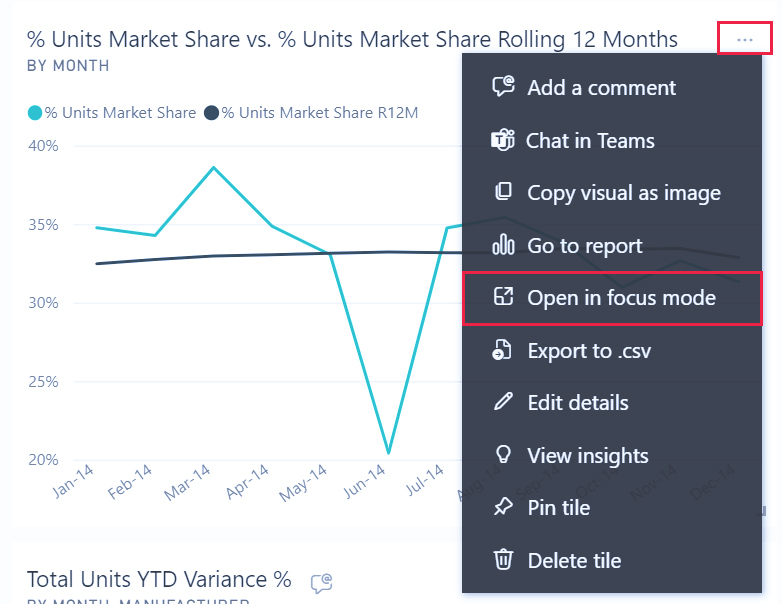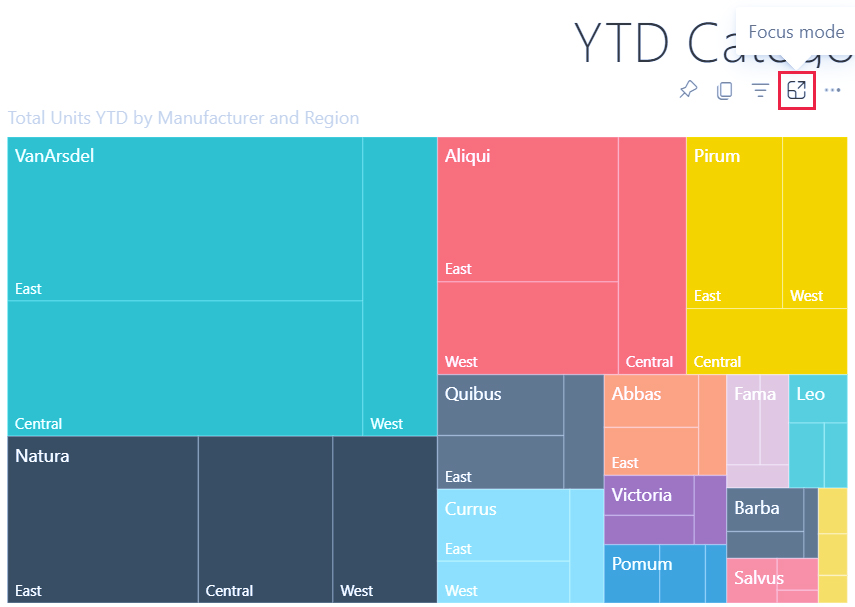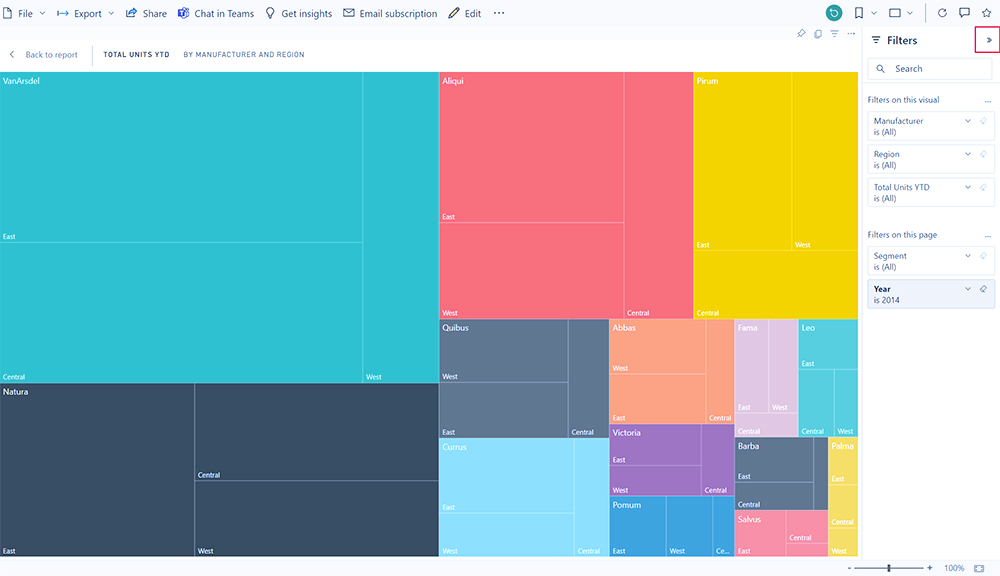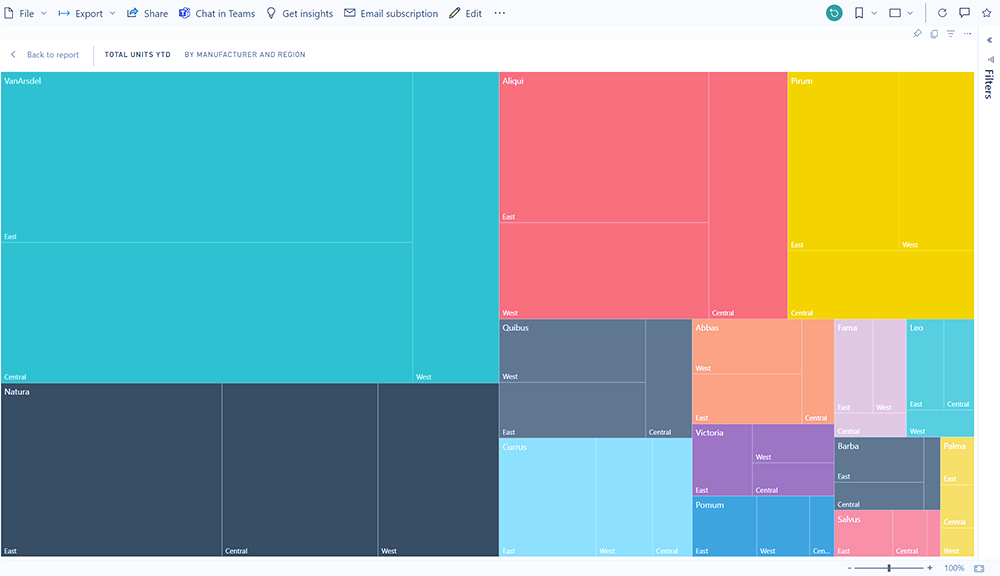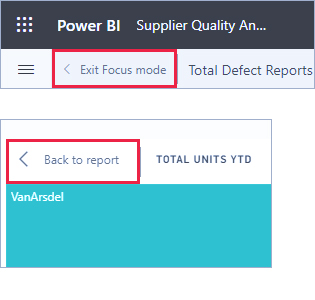نمایش محتوا با جزئیات بیشتر: حالت فوکوس و حالت تمام صفحه
شما میخواهید گزارشها، داشبوردها، تصاویر و Tileهای شما به روشی خاص نمایش داده شوند. Power BI گزینههای زیادی را برای درست انجام دادن آن به شما ارائه میدهد. دو مورد از این گزینهها: منوی View و حالت Focus در این مقاله مورد بحث قرار گرفتهاند. با استفاده از این دو گزینه، میتوانید به نمایش مورد نظر خود برسید. و این گزینههای نمایش فقط برای مشاهده نیستند، میتوانید در تمام این حالتهای نمایش با گزارشها، داشبوردها و تصاویر تعامل داشته باشید. اکثر این گزینههای نمایش در Power BI Desktop نیز موجود هستند.
حالت Focus در مقابل حالت Full Screen
حالت فوکوس و حالت تمام صفحه دو روش مختلف برای مشاهده جزئیات بیشتر در تصاویر، گزارشها و داشبوردهای شما هستند. در حالت تمام صفحه بر روی محتوای فعلی یک بوم گزارش یا داشبورد اعمال میشود. این حالت تمام پنجرههای اطراف محتوای شما را حذف میکند. حالت فوکوس روی تصاویر گزارش یا Tileهای داشبورد اعمال میشود. این حالت، Tile یا تصویر را به همراه فیلترها، منوها و پنلهای navigation بزرگ میکند. بیایید نگاهی دقیقتر به شباهتها و تفاوتها بیندازیم.
| Content | Focus mode | Full screen mode |
|---|---|---|
| Dashboard | No | Yes |
| Report page | No | Yes |
| Report visual | Yes | Yes
اگر از قبل در حالت فوکوس باشد و بنابراین تنها تصویر روی بوم گزارش باشد. |
| Dashboard tile | Yes | No |
| Windows 10 mobile | No | Yes |
در مثال زیر، ما با یک گزارش (1) شروع کردیم، یکی از تصاویر را در حالت فوکوس (2) باز کردیم و سپس همان تصویر را در حالت تمام صفحه (3) باز کردیم.
چه زمانی از حالت تمام صفحه استفاده کنیم
محتوای سرویس Power BI خود (داشبوردها، صفحات گزارش و تصاویر) را بدون مزاحمت منوها و پنلهای navigation نمایش دهید. شما همیشه یک نمای کامل و بینقص از محتوای خود دریافت میکنید. این نما گاهی اوقات به عنوان حالت تلویزیون شناخته میشود.
از حالت تمام صفحه برای موارد زیر استفاده کنید:
- داشبورد، تصویر یا گزارش خود را در یک جلسه یا کنفرانس ارائه دهید.
- در یک دفتر روی یک صفحه نمایش بزرگ یا پروژکتور اختصاصی نمایش دهید.
- روی یک صفحه نمایش کوچک مشاهده کنید.
- در حالت قفل شده بررسی کنید – میتوانید صفحه را لمس کنید یا ماوس را روی کاشیها قرار دهید بدون اینکه گزارش یا داشبورد زیرین را باز کنید.
چه زمانی از حالت فوکوس استفاده کنیم
حالت فوکوس به شما امکان میدهد یک تصویر یا کاشی را گسترش دهید (باز کنید) تا جزئیات بیشتری را ببینید. شاید یک داشبورد یا گزارش دارید که کمی شلوغ است و میخواهید فقط روی یک تصویر بزرگنمایی کنید. این عملکرد، استفاده کاملی از حالت فوکوس است.
در حالت فوکوس، میتوانید با هر فیلتری که هنگام ایجاد این تصویر اعمال شده است، تعامل داشته باشید.
کار در حالت تمام صفحه
حالت تمام صفحه برای داشبوردها و صفحات گزارش در دسترس است.
- برای باز کردن یک داشبورد در حالت تمام صفحه، نماد
تمام صفحه را از نوار منوی بالا انتخاب کنید.
- برای باز کردن یک صفحه گزارش در حالت تمام صفحه، نماد مشاهده را انتخاب کرده و تمام صفحه را انتخاب کنید.
- برای دیدن یک تصویر در حالت تمام صفحه، ابتدا آن را در حالت فوکوس باز کنید تا تنها تصویر در صفحه گزارش باشد. سپس آن صفحه گزارش را در حالت تمام صفحه باز کنید.
محتوای انتخابی شما کل صفحه را پر میکند. وقتی در حالت تمام صفحه هستید، با استفاده از نوار منو در پایین حرکت کنید. اگر گزینههای منو برای داشبورد را نمیبینید، مکاننما را حرکت دهید تا منو ظاهر شود. از آنجا که حالت تمام صفحه برای چنین طیف گستردهای از محتوا در دسترس است، گزینههای پیمایش متفاوت هستند. برخی از گزینهها عبارتند از:
- دکمه Back، بازگشت یا بازگشت به گزارش را برای حرکت به صفحه قبلی در مرورگر خود انتخاب کنید. اگر صفحه قبلی یک صفحه Power BI بود، آن نیز در حالت تمام صفحه نمایش داده میشود. حالت تمام صفحه تا زمانی که از آن خارج شوید، ادامه دارد.
- از گزینههای Fit to page یا Fit to screen برای نمایش محتوای انتخابی خود در بزرگترین اندازه ممکن بدون استفاده از نوارهای پیمایش استفاده کنید.
- گاهی اوقات به نوارهای پیمایش اهمیتی نمیدهید، اما میخواهید داشبورد تمام عرض فضای موجود را پر کند. دکمهی Fit to width را انتخاب کنید.
- در گزارشهای تمام صفحه، از این فلشها برای حرکت بین صفحات گزارش استفاده کنید. هر صفحه در حالت تمام صفحه نمایش داده میشود. حالت تمام صفحه تا زمانی که از حالت تمام صفحه خارج نشوید، ادامه دارد.
- برای خروج از حالت تمام صفحه، نماد خروج از تمام صفحه
را انتخاب کنید.
کار در حالت فوکوس
حالت فوکوس برای Tileهای داشبورد و تصاویر گزارش در دسترس است.
برای باز کردن یک Tile داشبورد در حالت فوکوس، نشانگر ماوس را روی یک Tile نگه دارید، گزینههای بیشتر (…) را انتخاب کنید و سپس باز کردن در حالت فوکوس را انتخاب کنید.
برای باز کردن یک گزارش تصویری در حالت فوکوس، نشانگر ماوس را روی آن قرار دهید و آیکون حالت فوکوس را انتخاب کنید.
صفحه نمایش باز میشود و کل بوم را پر میکند. توجه داشته باشید که بوم گزارش شما هنوز یک پنجره فیلتر دارد که میتوانید از آن برای تعامل با صفحه نمایش استفاده کنید. پنجره فیلترها را میتوان جمع کرد.
برای یک Tile داشبورد، تغییرات شما قابل ذخیره نیستند. برای یک گزارش بصری، هرگونه تغییری که در فیلترهای موجود ایجاد میکنید، هنگام خروج از Power BI ذخیره میشود. اگر نمیخواهید Power BI تغییرات شما را به خاطر بسپارد، دکمه Reset to default را انتخاب کنید.
با انتخاب Exit focus mode یا Back to report (در گوشه سمت چپ بالای بصری)، از حالت فوکوس خارج شوید و به داشبورد یا گزارش برگردید.
ملاحظات و عیبیابی
- هنگام استفاده از حالت فوکوس با یک تصویر در یک گزارش، میتوانید تمام فیلترها را مشاهده و با آنها تعامل داشته باشید: سطح بصری، سطح صفحه، Drillthrough و سطح گزارش.
- هنگام استفاده از حالت فوکوس با یک تصویر در داشبورد، میتوانید فقط فیلتر سطح بصری را مشاهده و با آن تعامل داشته باشید.
برای خرید لایسنس نرم افزار Power BI ، میتوانید از خدمات ما استفاده نموده و درخواست خود را از طریق فرم زیر ثبت نمایید.
میتوانید پاور بی آی دسکتاپ رایگان را دانلود کنید : Power BI desktop download

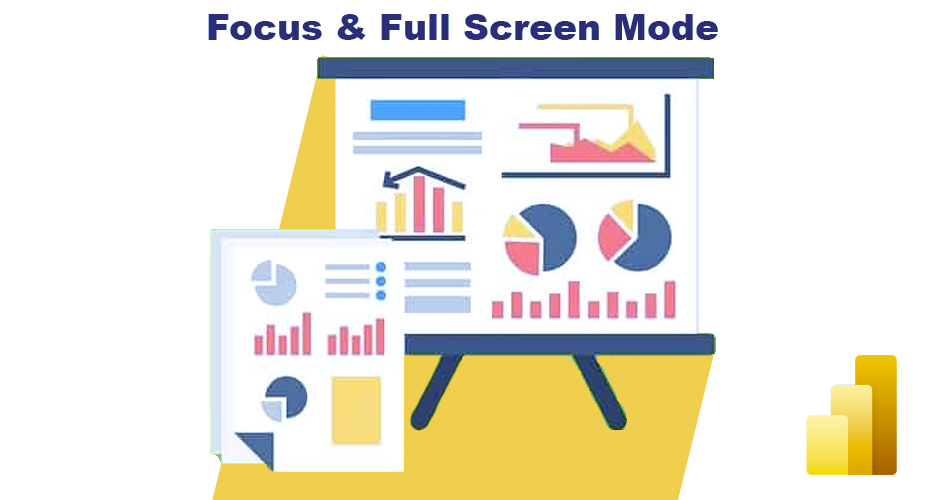
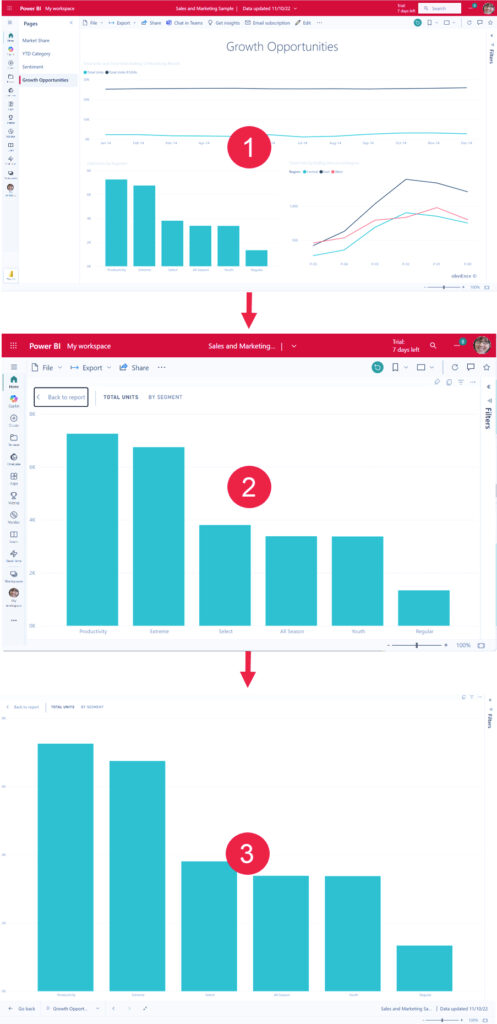
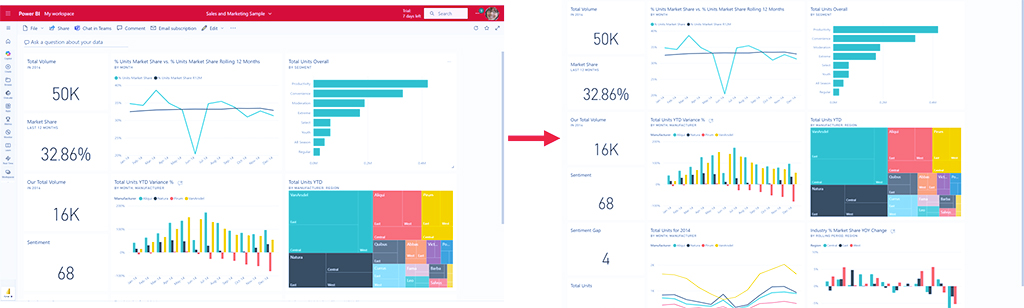
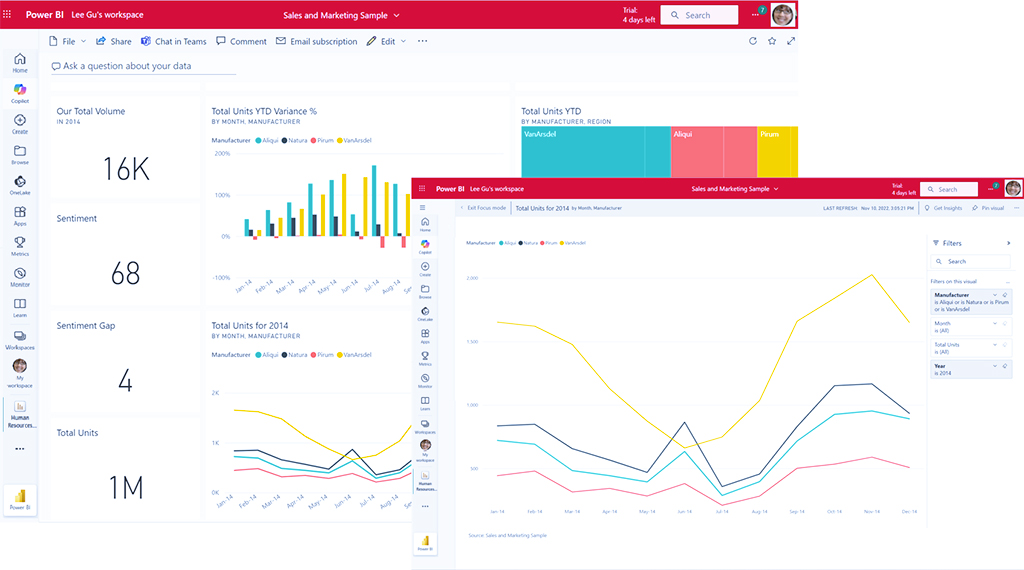
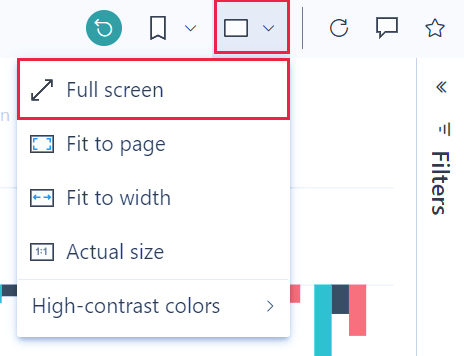
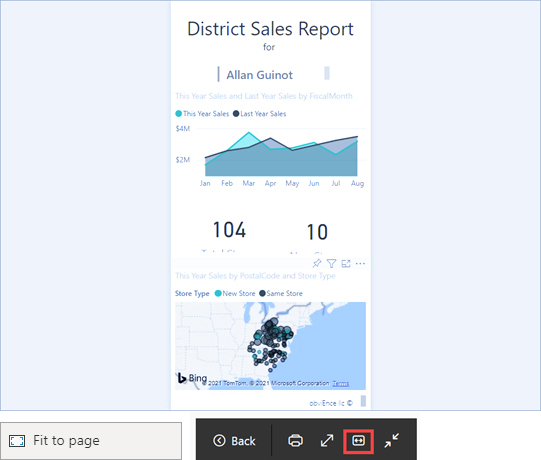
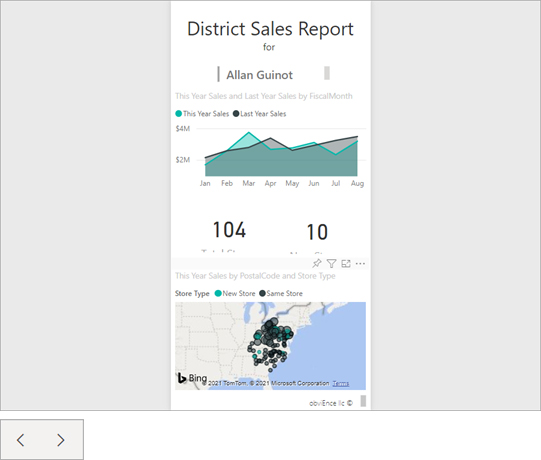
 را انتخاب کنید.
را انتخاب کنید.